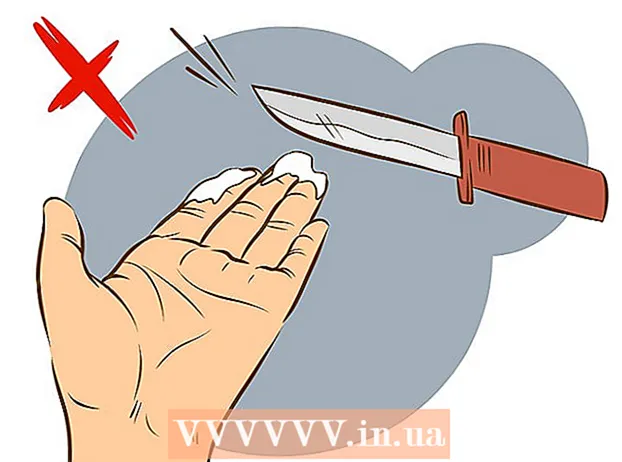Autor:
Clyde Lopez
Data Creației:
19 Iulie 2021
Data Actualizării:
1 Iulie 2024

Conţinut
Acest articol vă va arăta cum să verificați sensibilitatea mouse-ului pe Windows sau MacOS.
Pași
Metoda 1 din 2: Windows
 1 Afișați bara de căutare. Dacă se află lângă meniul Start
1 Afișați bara de căutare. Dacă se află lângă meniul Start  fără bara de căutare, faceți clic pe ⊞ Câștigă+Spentru a-l afișa.
fără bara de căutare, faceți clic pe ⊞ Câștigă+Spentru a-l afișa.  2 introduce mouse. Apare o listă cu rezultatele căutării potrivite.
2 introduce mouse. Apare o listă cu rezultatele căutării potrivite.  3 presa Opțiuni mouse. Este o opțiune cu o imagine a angrenajului în partea stângă a ferestrei.
3 presa Opțiuni mouse. Este o opțiune cu o imagine a angrenajului în partea stângă a ferestrei.  4 Derulați în jos și faceți clic pe Opțiuni suplimentare ale mouse-ului. Această opțiune este situată în partea de jos, în panoul din dreapta.
4 Derulați în jos și faceți clic pe Opțiuni suplimentare ale mouse-ului. Această opțiune este situată în partea de jos, în panoul din dreapta.  5 Faceți clic pe fila Parametrii indicatorului în vârful ferestrei.
5 Faceți clic pe fila Parametrii indicatorului în vârful ferestrei. 6 Aflați sensibilitatea mouse-ului sub titlul „În mișcare”. Pe lângă sensibilitatea cursorului, există și o opțiune „Activați precizia crescută de poziționare a indicatorului”.Dacă există o bifă lângă această opțiune, sistemul va recunoaște momentele în care aveți nevoie de mișcări mai precise ale mouse-ului (de exemplu, dacă începeți să mutați cursorul foarte încet) și va crește automat sensibilitatea.
6 Aflați sensibilitatea mouse-ului sub titlul „În mișcare”. Pe lângă sensibilitatea cursorului, există și o opțiune „Activați precizia crescută de poziționare a indicatorului”.Dacă există o bifă lângă această opțiune, sistemul va recunoaște momentele în care aveți nevoie de mișcări mai precise ale mouse-ului (de exemplu, dacă începeți să mutați cursorul foarte încet) și va crește automat sensibilitatea.
Metoda 2 din 2: macOS
 1 Faceți clic pe meniu
1 Faceți clic pe meniu  în colțul din stânga sus al ecranului.
în colțul din stânga sus al ecranului. 2 presa Setarile sistemului.
2 presa Setarile sistemului. 3 presa Mouse. Este o pictogramă albă a mouse-ului din al doilea rând de opțiuni.
3 presa Mouse. Este o pictogramă albă a mouse-ului din al doilea rând de opțiuni.  4 Faceți clic pe fila Selectați și apăsați în vârful ferestrei.
4 Faceți clic pe fila Selectați și apăsați în vârful ferestrei. 5 Aflați sensibilitatea mouse-ului sub titlul „Viteză de mișcare”. Deplasați glisorul spre dreapta pentru a muta cursorul mai repede sau spre stânga pentru a-l încetini.
5 Aflați sensibilitatea mouse-ului sub titlul „Viteză de mișcare”. Deplasați glisorul spre dreapta pentru a muta cursorul mai repede sau spre stânga pentru a-l încetini.